Quando você encontrou este blog, já lançamos oficialmente uma ferramenta online de flash rápido para o ZBDongle. Com esta ferramenta oficial, você pode atualizar seu Dongle rápida e facilmente — basta inserir seu Dongle no computador e seguir os passos com alguns cliques. Todo o processo leva cerca de um minuto.
Veja o tutorial aqui: SONOFF Dongle Quick Flasher: Atualizações de Firmware sem Esforço em 1 Minuto
Passo 1: Identifique seu modelo
Antes de iniciar qualquer operação, é muito importante confirmar o modelo do dispositivo que você está usando.
ZBDongle-E e ZBDongle-P são construídos em chips diferentes, seus protocolos e firmwares são incompatíveis entre si. Confundir os dois levará diretamente à falha na operação. Para isso, você pode verificar diretamente o modelo impresso na parte inferior da carcaça metálica.
O seguinte conteúdo se aplica a ZBDongle-E modelo SOMENTE.

Passo 2: Selecione o tipo de firmware desejado
·Coordenador
Tipo de firmware pré-instalado de fábrica.
Este firmware pode ser usado com a plataforma de casa inteligente para permitir que seu host envie e receba sinais Zigbee, para que possa ser usado como um gateway Zigbee.
Você pode baixar o firmware do coordenador fornecido pela SONOFF no seguinte link:
Sonoff_Zigbee_Dongle_Firmware/Dongle-E/NCP at master · itead/Sonoff_Zigbee_Dongle_Firmware · GitHub
https://github.com/itead/Sonoff_Zigbee_Dongle_Firmware/tree/master/Dongle-E/NCP
Para usuários do Zigbee2MQTT, você pode ver o seguinte lembrete no log:
warning: zh:ezsp: ‘ezsp’ driver is deprecated and will only remain to provide support for older firmware (pre 7.4.x). Migration to ’ember’ is recommended.
Esta mensagem não significa que há uma falha que precisa ser tratada. Apenas recomenda que você mude para uma versão mais nova do firmware do coordenador.
Na verdade, a primeira letra de EZSP significa ember, e ember é o nome do Zigbee2MQTT para versões EZSP acima da V8. Se aceitar a sugestão e quiser atualizar o firmware, também pode escolher a versão mais recente no link acima. NCP 7.4.3 corresponde ao EZSP V13. Após atualizar o firmware, é necessário alterar o parâmetro do adaptador do Zigbee2MQTT para ember em tempo hábil.
Se achar a operação acima complicada, você também pode optar por manter o firmware de fábrica e continuar usando-o. Este lembrete não afetará seu uso diário.
·Roteador
Tipo de firmware usado para estender o alcance do sinal de uma rede Zigbee.
Dispositivos com este firmware não podem mais ser usados como gateways, mas se tornam subdispositivos que podem se juntar a outras redes Zigbee. Deve-se notar que, devido às limitações do protocolo Zigbee, dispositivos de roteamento só podem fornecer retransmissão de comunicação para dispositivos finais na mesma rede. Se você tiver múltiplos gateways e todos precisarem estender o alcance do sinal, será necessário parear pelo menos um dispositivo de roteamento para cada gateway.
Além disso, os dispositivos finais têm a liberdade de escolher o caminho de comunicação, e alguns dispositivos podem preferir se comunicar diretamente com o gateway, portanto, não garantimos que todos os dispositivos finais se comuniquem com o dispositivo que executa este firmware de roteamento.
Você pode baixar o firmware do roteador fornecido pela Sonoff no seguinte link:
Sonoff_Zigbee_Dongle_Firmware/Dongle-E/Router at master · itead/Sonoff_Zigbee_Dongle_Firmware · GitHub
https://github.com/itead/Sonoff_Zigbee_Dongle_Firmware/tree/master/Dongle-E/Router
Quando precisar parear manualmente um dispositivo com firmware de roteador, você pode pressionar longamente o botão Boot até a luz verde começar a piscar. Não toque no botão Reset ou o dispositivo reiniciará.
·Roteador de Borda Thread
O tipo de firmware usado para implementar as capacidades de sinalização Thread.
Ao contrário do Matter sobre WiFi, que requer apenas um roteador WiFi, o Matter sobre Thread requer um dispositivo roteador de borda para permitir que um host comum atue como um hub para controlar dispositivos.
Você pode encontrar firmware Thread de terceiros com nomes de arquivo começando com ot-rcp nos seguintes links:
silabs-firmware-builder/firmware_builds/zbdonglee at main · darkxst/silabs-firmware-builder · GitHub
https://github.com/darkxst/silabs-firmware-builder/tree/main/firmware_builds/zbdonglee
Passo 3: Instalar o driver serial
O chip coordenador depende de um chip USB-para-serial para se comunicar com o host, então você precisa instalar o driver para o chip serial.
Dependendo da remessa que você comprou, o dispositivo pode ter dois chips de porta serial, CH9102 ou CP2102.
Os drivers usados por esses dois chips são incompatíveis, então você precisa confirmar primeiro a remessa à qual o dispositivo pertence.
Vire o dispositivo para trás, onde há texto impresso, e você verá o número de série de 10 dígitos. Se os primeiros 5 dígitos forem maiores que 30623, você deve instalar o driver CP2102, caso contrário, instale o driver CH9102.
Linux: Nenhuma instalação especial de driver é necessária, a menos que sua versão do kernel seja muito antiga.
Passo 4: Remover a carcaça metálica
Os LEDs indicadores e botões do ZBDongle estão envoltos dentro da carcaça metálica. Para acessar os botões, você precisa remover a carcaça antes de conectá-lo ao host.
No lado da antena externa da caixa metálica, você pode ver dois parafusos. Desaperte a antena primeiro e depois remova os dois parafusos, então você pode puxar a placa PCB para fora da caixa metálica. Conecte o ZBDongle ao host dessa forma, o próximo passo é preparar o software.
NOTA: Remover a carcaça não anula a garantia.
Passo 5: Baixar a ferramenta de transferência Xmodem
Para transferir o firmware para o ZBDongle, você precisa de um software de comunicação serial com função Xmodem. Neste tutorial, apresentaremos o processo de uso do CoolTerm no Windows.
NOTA: Apenas versões acima de 2.3.0 do CoolTerm suportam o protocolo Xmodem.
Você pode baixar a versão apropriada de acordo com seu sistema operacional no link a seguir:
Freeware de Roger Meier
Passo 6: Entrada no Bootloader e transferência do firmware
O CoolTerm não precisa ser instalado. Você pode ver a seguinte janela executando CoolTerm.exe:

Você precisará clicar no menu Opções e alterar alguns itens para os valores corretos antes de iniciar a conexão.

Altere a taxa de transmissão para 115200.

Desative todos os recursos de controle de fluxo.

Ajuste o modo da interface do terminal.

Após salvar as alterações acima, você pode clicar no botão conectar.
Pressione e segure o botão Boot na placa PCB e então pressione Reset e solte-os ao mesmo tempo.

Se a operação for bem-sucedida, você poderá ver o menu do Bootloader conforme mostrado abaixo.
Se você não conseguir ver o menu, pode tentar a operação do botão acima novamente ou verificar se os parâmetros como a taxa de transmissão estão corretos.

O ZBDongle aceitará a transferência do arquivo de firmware somente quando estiver no estado Bootloader.
Para iniciar a recepção do arquivo imediatamente, pressione 1 (e pressione Enter).

Após entrar no estado de espera, o menu continuará exibindo a letra C para mostrar a janela de tempo aguardando o envio do arquivo.
Você precisa selecionar o arquivo de firmware a ser gravado antes que a letra C preencha uma linha, caso contrário o ZBDongle retornará ao menu principal do Bootloader.




Após ver a notificação de que a transferência está completa, parabéns, você concluiu todas as operações!
Digite 2 para iniciar o firmware e ver se funciona!





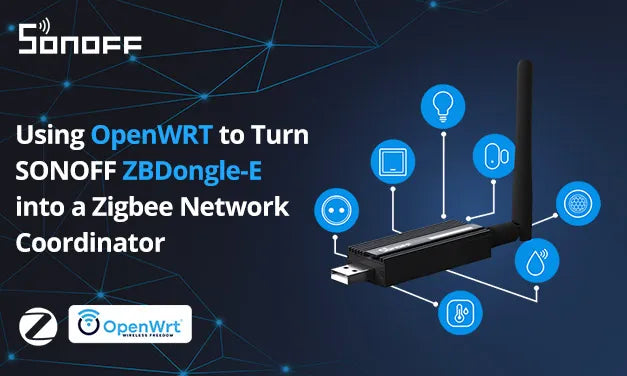
1 comentário
Philbug22
J’ai acheter un clé USB ZBDongle-E pendant les black-friday 2025. Bien arrivée mais pas moyen de la mettre sur Zigbee2MQTT! Le firmware était ancestral version 6! Retourné tous les tutos spécialisés, j’en étais à envoyer des codes en ligne de commande avec un risque non null de laisser la clé dans un état second. Bref ce tuto est bien fait très clair et la procédure est efficace ! je suis passé de la version 6 à la version 7.4.5 ce qui m’a permis de la faire travailler avec Zigbee2MQTT! Bravo de PhilBug22!
Deixar comentário
Os comentários precisam ser aprovados antes da publicação.
Este site é protegido por hCaptcha e a Política de privacidade e os Termos de serviço do hCaptcha se aplicam.